利用目录服务编辑器dsedit管理ASE的服务器名称
连接Sybase ASE服务器,可以使用TCP,NAMEPIPE,SPX等网络协议。利用TCP协议连接ASE服务器时,需要指定ASE服务器所在的IP地址(或者主机名)以及ASE服务器侦听的端口,比如:192.168.0.168:5000。
但是,每次连接ASE数据库的时候都要输入类似192.168.0.168:5000这样的信息,不仅仅记忆起来麻烦,而且容易混淆。服务器条目就是192.168.0.168:5000等信息的简写形式,记忆一个服务器条目比起IP地址+端口来省事多了。Sybase ASE中的服务器条目类似oracle数据库中的tnsnames的概念。用服务器条目更直观的定位一台Sybase ASE数据库。
服务器条目中保存的信息主要有:服务器名称,网络协议名称,IP地址(或者主机名),端口号。
一、添加服务器条目
在菜单:开始>所有程序>Sybase>Connectivity下找到Open Client Directory Service Editor,运行Open Client Directory Service Editor。
Open Client Directory Service Editor这个程序文件名为:dsedit。
(或者在开始>运行中输入:dsedit)
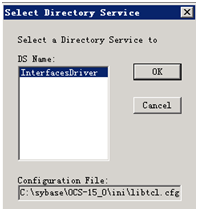
点ok按钮,显示如下,左边的server列表是空的。
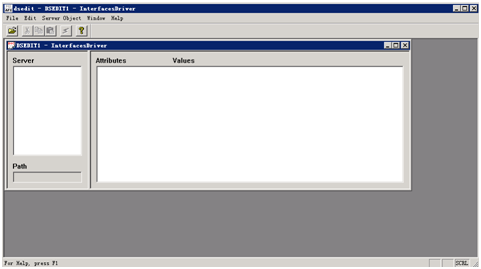
在左边的Server列表空白处,点右键,在弹出的菜单中选择add,弹出如下小窗口:
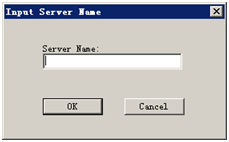
输入一个能够标记被连接的Sybase ASE服务器的名称,比如:Sybultranms
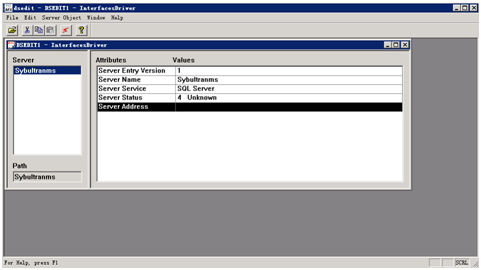
在上图中,选中Server Address行,并双击Server Address这一行,弹出下图,
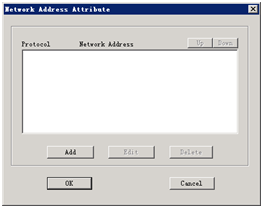
点add按钮,
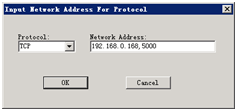
在上图的Network Address中输入被连接的Sybase ASE数据库服务器的IP地址和端口号(或者主机名和端口号)。IP地址和端口号之间用英文逗号分隔,比如:192.168.0.168,5000
然后点两次OK按钮,返回到
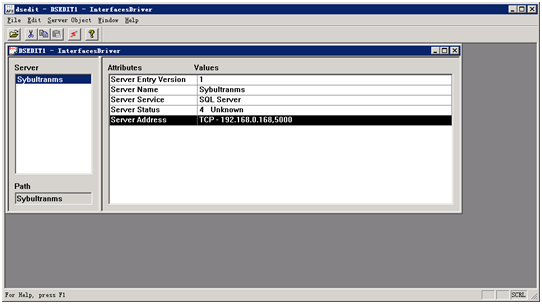
这时候,服务器条目就添加完成了。下面测试一下,看能否成功连接上Sybase ASE数据库。
在上图中的右窗口中点右键,选择Ping Server,
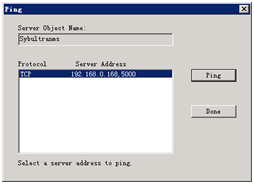
点Ping按钮,返回结果为:
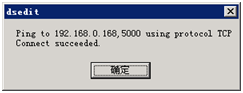
证明能够成功连接到192.168.0.168上的Sybase ASE服务器。然后点Done按钮关闭。
否则,如果返回如下的信息,则证明不能连接到192.168.0.168上端口为4100的Sybase ASE数据库服务器。

二、修改服务器条目
利用添加服务器条目一样的方法,打开服务器名称目录服务编辑器,
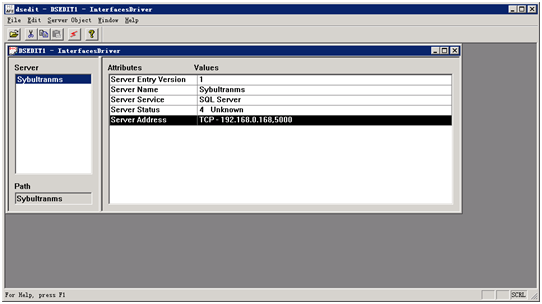
在左边的Server列表中选择将要修改的服务器条目,在右窗口中点右键,选择Modify Attribute,弹出如下窗口:
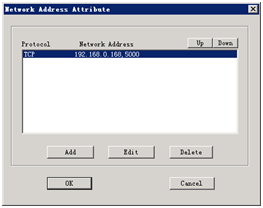
点Edit按钮,
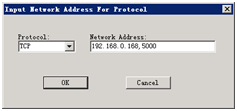
修改其中的IP地址或者端口号。
注意:IP地址和端口之间用英文逗号分隔。
点两次ok返回。
在主窗口中点右键,选择Ping Server测试一下数据库能否连接成功?
三、删除服务器条目
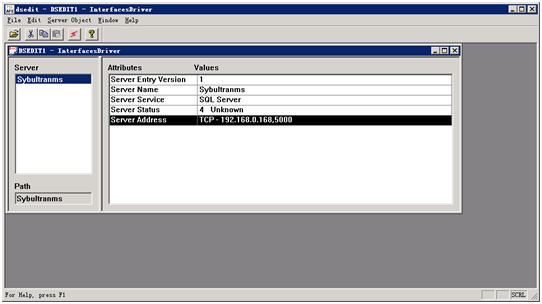
在上图中,左边Server列表中选中Sybultranms,点右键,选择Delete即可删除该条服务器条目。